手机传照片到电脑怎么传 Win10如何通过数据线导入手机照片到电脑
日期: 来源:小麦安卓网
手机已经成为人们日常生活中不可或缺的工具之一,拍摄照片更是手机的常见功能之一,随着照片数量的增加,手机内存往往会变得拥挤,这时候将照片传输到电脑就显得尤为重要。在Win10操作系统下,通过数据线导入手机照片到电脑是一种常见的方式,操作简便效率高。接下来我们就来详细了解一下这一过程。
Win10如何通过数据线导入手机照片到电脑
操作方法:
1.在Windows10系统桌面,依次点击“开始/照片”菜单项。
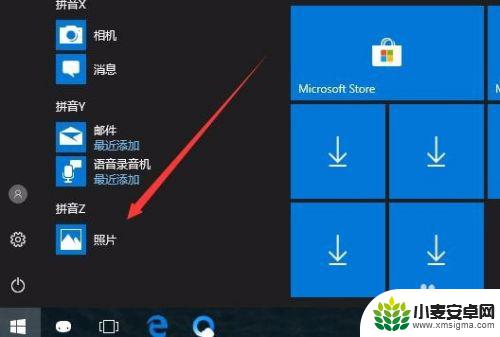
2.在打开的照片应用中,点击右上角的“菜单”按钮。
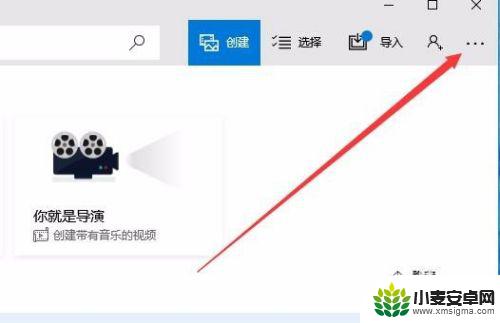
3.在打开的下拉菜单中,点击“设置”菜单项。
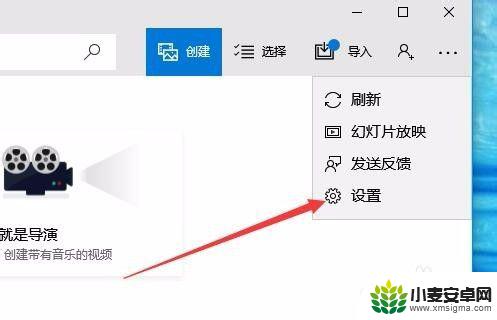
4.这时会打开Windows10系统的设置窗口,在窗口中找到“预览”一项,把其开关设置为开
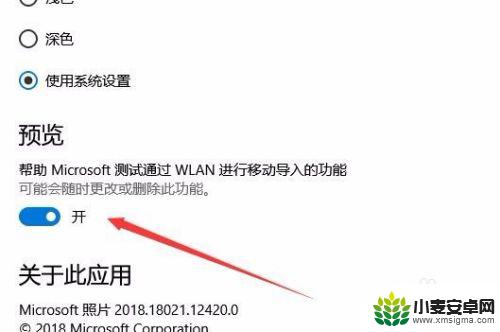
5.接下来回到照片的主界面,点击上面的“导入”菜单。
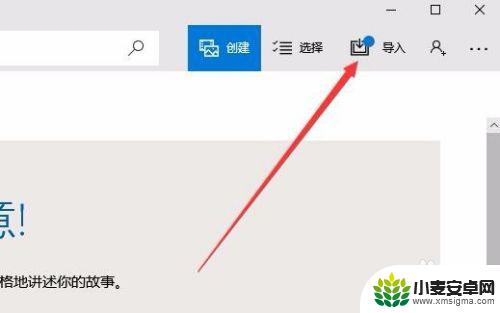
6.在打开的导入菜单中,点击“通过Wlan从移动设备导入”菜单项。
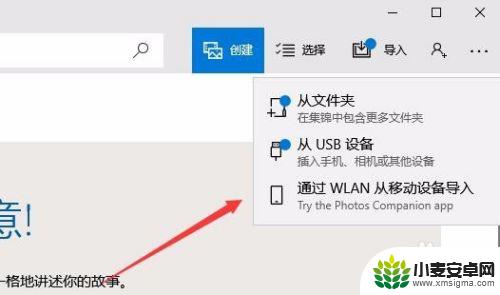
7.这时就会打开一个页面,只要用手机扫描页面上的二维码。就可以快速把手机上的照片发送到电脑中的照片应用。
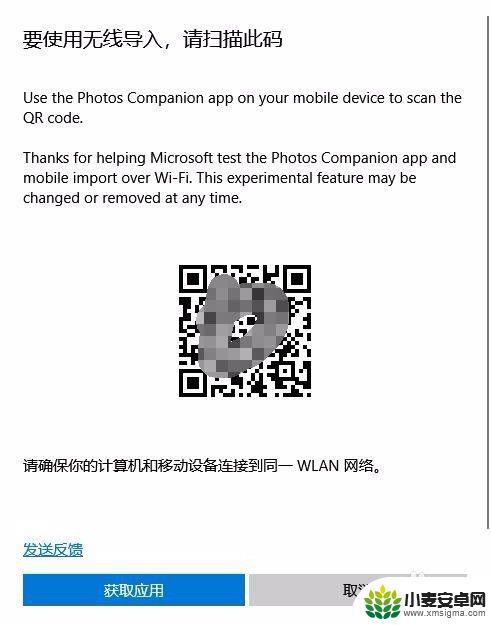
以上就是手机传照片到电脑的全部内容,对于不清楚的用户,可以参考以上小编的步骤进行操作,希望对大家有所帮助。
相关教程
-
手机数据线连接电脑怎么传照片 手机照片怎样通过数据线传到电脑
-
怎么把华为手机照片导入电脑 华为手机怎么用数据线将照片和视频传输到电脑
-
用手机数据线怎么把图片传到电脑 如何利用USB数据线传输手机照片到电脑
-
手机的照片怎么传到电脑上 怎么用数据线把手机里的照片传到电脑上
-
手机照片怎么通过蓝牙传到电脑 WIN10系统蓝牙功能如何将手机图片传输到电脑
-
手机头像怎么传到电脑 如何利用数据线将手机照片传送到电脑
-
手机声控拍照怎么操作 手机声控拍照设置步骤
-
vivo如何清理手机内存空间 vivo手机清理干净内存技巧
-
用手机怎么扫描文字成电子版 手机扫描纸质文件制作电子版扫描件
-
华为手机如何开启qq分身 华为手机QQ分身快速设置方法












